Αξίζει να αγοράσετε Genesis Crystals;
Είναι τα Genesis Crystals μια αξιόλογη αγορά για τους παίκτες; Τα Genesis Crystals είναι ένα premium νόμισμα στο δημοφιλές παιχνίδι Genshin Impact. …
Διαβάστε το άρθρο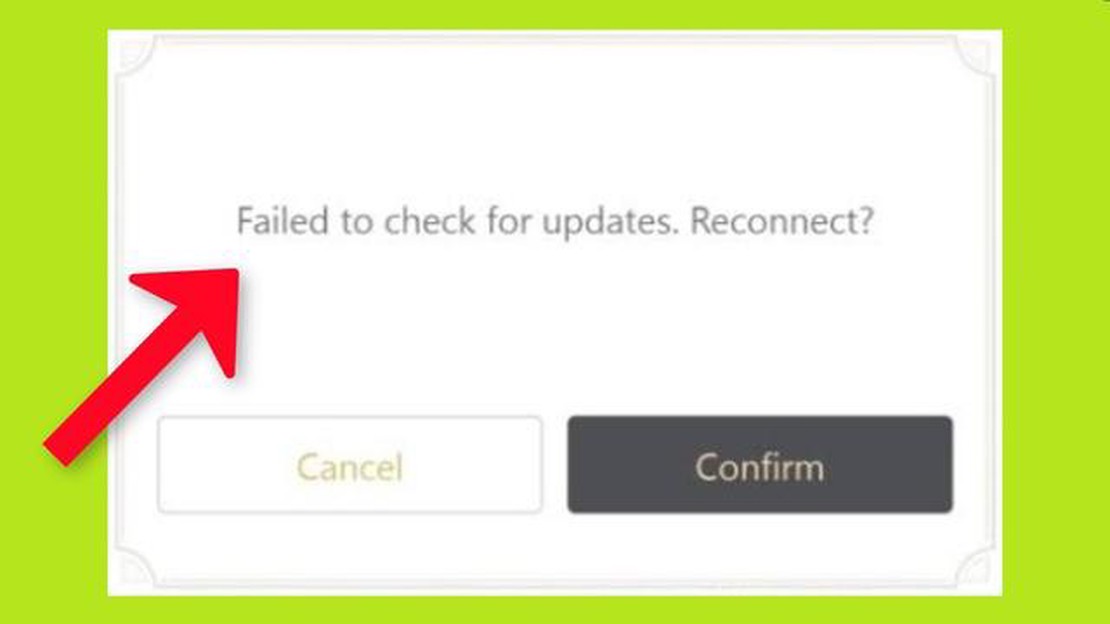
Το Genshin Impact είναι ένα εξαιρετικά δημοφιλές παιχνίδι ρόλων δράσης ανοιχτού κόσμου που έχει γοητεύσει τους παίκτες σε όλο τον κόσμο. Ωστόσο, όπως κάθε άλλο παιχνίδι, δεν είναι χωρίς τα περιστασιακά προβλήματά του. Ένα τέτοιο πρόβλημα που μπορεί να αντιμετωπίσουν οι παίκτες είναι το σφάλμα “Αποτυχία ελέγχου για ενημερώσεις”. Αυτό το σφάλμα εμφανίζεται όταν το παιχνίδι δεν μπορεί να συνδεθεί επιτυχώς με τον διακομιστή για να ελέγξει για ενημερώσεις.
Μπορεί να υπάρχουν διάφοροι λόγοι για τους οποίους εμφανίζεται αυτό το σφάλμα. Μια πιθανότητα είναι η κακή σύνδεση στο διαδίκτυο, η οποία μπορεί να εμποδίσει το παιχνίδι να δημιουργήσει μια σταθερή σύνδεση με τον διακομιστή. Μια άλλη πιθανή αιτία είναι η συντήρηση ή η διακοπή λειτουργίας του διακομιστή, η οποία μπορεί να εμποδίσει προσωρινά το παιχνίδι να ελέγξει για ενημερώσεις. Επιπλέον, είναι επίσης πιθανό τα αρχεία του παιχνιδιού να έχουν καταστραφεί ή ξεπεραστεί, οδηγώντας στο σφάλμα.
Αν αντιμετωπίσετε το σφάλμα “Απέτυχε ο έλεγχος για ενημερώσεις” στο Genshin Impact, υπάρχουν διάφορα βήματα αντιμετώπισης προβλημάτων που μπορείτε να ακολουθήσετε για να επιλύσετε το πρόβλημα. Πρώτον, ελέγξτε τη σύνδεσή σας στο διαδίκτυο και βεβαιωθείτε ότι είναι σταθερή. Εάν χρησιμοποιείτε ασύρματη σύνδεση, δοκιμάστε να συνδέσετε τη συσκευή σας απευθείας στο δρομολογητή με καλώδιο Ethernet για να αποκλείσετε τυχόν προβλήματα Wi-Fi.
Στη συνέχεια, ελέγξτε αν υπάρχουν ανακοινώσεις συντήρησης διακομιστή ή διακοπής λειτουργίας από τον προγραμματιστή του παιχνιδιού. Αυτές οι πληροφορίες δημοσιεύονται συχνά στον επίσημο ιστότοπο του Genshin Impact ή στα κανάλια κοινωνικής δικτύωσης. Εάν υπάρχει συνεχιζόμενη συντήρηση, ενδέχεται να χρειαστεί να περιμένετε μέχρι να ολοκληρωθεί για να μπορέσετε να ελέγξετε για ενημερώσεις.
Εάν η σύνδεσή σας στο διαδίκτυο είναι σταθερή και δεν υπάρχει συνεχιζόμενη συντήρηση, το επόμενο βήμα είναι να επαληθεύσετε την ακεραιότητα των αρχείων του παιχνιδιού. Στο Genshin Impact, μπορείτε να το κάνετε αυτό χρησιμοποιώντας την επιλογή “Επισκευή” στον εκκινητή του παιχνιδιού. Αυτό θα σαρώσει τα αρχεία του παιχνιδιού σας για τυχόν σφάλματα ή αλλοιώσεις και θα προσπαθήσει να τα διορθώσει. Μόλις ολοκληρωθεί η διαδικασία επιδιόρθωσης, δοκιμάστε να ελέγξετε ξανά για ενημερώσεις για να δείτε αν επιλύθηκε το σφάλμα.
Εάν κανένα από αυτά τα βήματα δεν επιλύσει το σφάλμα “Αποτυχία ελέγχου για ενημερώσεις”, ίσως χρειαστεί να επικοινωνήσετε με την υποστήριξη πελατών του παιχνιδιού για περαιτέρω βοήθεια. Θα είναι σε θέση να παρέχουν πιο συγκεκριμένα βήματα αντιμετώπισης προβλημάτων ή να σας βοηθήσουν με τυχόν άλλα τεχνικά ζητήματα που μπορεί να αντιμετωπίζετε.
Εν κατακλείδι, το σφάλμα “Failed to Check for Updates” στο Genshin Impact μπορεί να είναι απογοητευτικό, αλλά συνήθως επιλύεται με μερικά απλά βήματα. Εξασφαλίζοντας μια σταθερή σύνδεση στο διαδίκτυο, ελέγχοντας τη συντήρηση του διακομιστή και επαληθεύοντας την ακεραιότητα των αρχείων του παιχνιδιού, μπορείτε να αντιμετωπίσετε και να διορθώσετε αυτό το σφάλμα για να απολαύσετε ξανά τον καθηλωτικό κόσμο του Genshin Impact.
Εάν αντιμετωπίζετε προβλήματα με το Genshin Impact και συνεχίζει να μην ελέγχει για ενημερώσεις, υπάρχουν μερικά βήματα που μπορείτε να ακολουθήσετε για να προσπαθήσετε να επιλύσετε το πρόβλημα.
Εάν κανένα από αυτά τα βήματα δεν επιλύσει το πρόβλημα, ίσως χρειαστεί να απευθυνθείτε στην ομάδα υποστήριξης του παιχνιδιού για περαιτέρω βοήθεια. Δώστε τους όσο το δυνατόν περισσότερες πληροφορίες, συμπεριλαμβανομένων τυχόν μηνυμάτων σφάλματος ή κωδικών που αντιμετωπίσατε. Θα μπορέσουν να σας βοηθήσουν στην αντιμετώπιση του προβλήματος και να σας επαναφέρουν στο παιχνίδι.
Εάν αντιμετωπίζετε το σφάλμα “Failed to Check for Updates” στο Genshin Impact, ένα από τα πρώτα βήματα αντιμετώπισης προβλημάτων που μπορείτε να δοκιμάσετε είναι η επανεκκίνηση της εφαρμογής. Αυτό μπορεί να βοηθήσει στην επίλυση τυχόν προσωρινών προβλημάτων ή δυσλειτουργιών που μπορεί να προκαλούν το σφάλμα.
Για να επανεκκινήσετε την εφαρμογή Genshin Impact, κλείστε πρώτα εντελώς το παιχνίδι. Μπορείτε να το κάνετε αυτό κάνοντας κλικ στο κουμπί “X” στην επάνω δεξιά γωνία του παραθύρου ή χρησιμοποιώντας τον διαχειριστή εργασιών για να τερματίσετε τη διαδικασία της εφαρμογής.
Μόλις κλείσετε το παιχνίδι, περιμένετε λίγα λεπτά και, στη συνέχεια, επανεκκινήστε το Genshin Impact. Με αυτόν τον τρόπο θα ξεκινήσει εκ νέου η εφαρμογή, επιτρέποντάς της να συνδεθεί εκ νέου με τους διακομιστές και να ελέγξει για τυχόν διαθέσιμες ενημερώσεις.
Εάν το σφάλμα “Απέτυχε ο έλεγχος για ενημερώσεις” εξακολουθεί να εμφανίζεται μετά την επανεκκίνηση της εφαρμογής, ενδέχεται να υπάρχουν άλλοι παράγοντες. Σε αυτή την περίπτωση, μπορείτε να δοκιμάσετε άλλα βήματα αντιμετώπισης προβλημάτων, όπως ο έλεγχος της σύνδεσής σας στο διαδίκτυο, η επαλήθευση των αρχείων του παιχνιδιού ή η επανεγκατάσταση του παιχνιδιού, εάν είναι απαραίτητο.
Εάν αντιμετωπίζετε το σφάλμα “Απέτυχε ο έλεγχος για ενημερώσεις” στο Genshin Impact, ένα από τα πρώτα πράγματα που πρέπει να κάνετε είναι να ελέγξετε τη σύνδεσή σας στο διαδίκτυο. Μια σταθερή και αξιόπιστη σύνδεση στο διαδίκτυο είναι ζωτικής σημασίας για τη σύνδεση του παιχνιδιού με τους διακομιστές και τον έλεγχο για ενημερώσεις.
Ξεκινήστε ελέγχοντας αν είστε συνδεδεμένοι στο διαδίκτυο. Μπορείτε να το κάνετε αυτό προσπαθώντας να φορτώσετε μια ιστοσελίδα ή ανοίγοντας μια άλλη διαδικτυακή εφαρμογή. Αν δεν μπορείτε να συνδεθείτε στο διαδίκτυο, ίσως χρειαστεί να αντιμετωπίσετε προβλήματα στη σύνδεση δικτύου σας.
Αρχικά, δοκιμάστε να επανεκκινήσετε το δρομολογητή ή το μόντεμ σας. Αυτό μπορεί συχνά να επιλύσει προσωρινά προβλήματα συνδεσιμότητας. Μπορείτε να το κάνετε αυτό αποσυνδέοντας το ρεύμα από το δρομολογητή ή το μόντεμ σας, περιμένοντας μερικά δευτερόλεπτα και, στη συνέχεια, συνδέοντάς το ξανά. Περιμένετε να γίνει πλήρης επανεκκίνηση του μόντεμ ή του δρομολογητή πριν προσπαθήσετε να συνδεθείτε ξανά.
Διαβάστε επίσης: Πώς να αποκτήσετε έναν κωδικό εξαπάτησης αλεξιπτώτου στο GTA 4
Εάν η επανεκκίνηση του δρομολογητή ή του μόντεμ δεν επιλύσει το πρόβλημα, δοκιμάστε να συνδεθείτε σε διαφορετικό δίκτυο. Για παράδειγμα, αν χρησιμοποιείτε σύνδεση Wi-Fi, δοκιμάστε να συνδεθείτε απευθείας στο μόντεμ σας χρησιμοποιώντας καλώδιο Ethernet. Αυτό μπορεί να σας βοηθήσει να προσδιορίσετε αν το πρόβλημα οφείλεται στο δίκτυό σας ή στον πάροχο υπηρεσιών διαδικτύου.
Εάν μπορείτε να συνδεθείτε σε ένα διαφορετικό δίκτυο χωρίς προβλήματα, ενδέχεται να υπάρχει πρόβλημα με το δρομολογητή Wi-Fi ή τις ρυθμίσεις σας. Σε αυτή την περίπτωση, μπορεί να χρειαστεί να αντιμετωπίσετε προβλήματα στη σύνδεση Wi-Fi ή να επικοινωνήσετε με τον πάροχο υπηρεσιών διαδικτύου σας για περαιτέρω βοήθεια.
Επιπλέον, βεβαιωθείτε ότι η σύνδεσή σας στο διαδίκτυο διαθέτει αρκετό εύρος ζώνης για την υποστήριξη του Genshin Impact. Αν έχετε πολλές συσκευές συνδεδεμένες στο δίκτυό σας ή αν κάποιος άλλος χρησιμοποιεί μεγάλο εύρος ζώνης, αυτό μπορεί να επηρεάσει την ικανότητα του παιχνιδιού να ελέγχει για ενημερώσεις. Εξετάστε το ενδεχόμενο να δώσετε προτεραιότητα στο Genshin Impact, κλείνοντας τυχόν περιττές εφαρμογές ή περιορίζοντας τη χρήση εργασιών που απαιτούν μεγάλο εύρος ζώνης ενώ παίζετε το παιχνίδι.
Με τον έλεγχο και την αντιμετώπιση προβλημάτων της σύνδεσής σας στο διαδίκτυο, μπορείτε να διασφαλίσετε ότι το Genshin Impact είναι σε θέση να ελέγχει επιτυχώς για ενημερώσεις και να σας παρέχει την καλύτερη δυνατή εμπειρία παιχνιδιού.
Διαβάστε επίσης: Πώς ονομάζονται τα θλιβερά μεξικάνικα τραγούδια;
Εάν αντιμετωπίζετε το σφάλμα “Αποτυχία ελέγχου για ενημερώσεις” στο Genshin Impact, μια πιθανή λύση είναι η εκκαθάριση της προσωρινής μνήμης και των δεδομένων του παιχνιδιού. Η εκκαθάριση της προσωρινής μνήμης και των δεδομένων μπορεί να βοηθήσει στην επίλυση τυχόν κατεστραμμένων ή ξεπερασμένων αρχείων που μπορεί να προκαλούν το σφάλμα.
Για να καθαρίσετε τη μνήμη cache και τα δεδομένα, ακολουθήστε τα παρακάτω βήματα:
Μετά την εκκαθάριση της προσωρινής μνήμης και των δεδομένων, εκκινήστε ξανά το Genshin Impact και ελέγξτε αν το σφάλμα “Failed to Check for Updates” παραμένει. Αν ναι, μπορείτε να δοκιμάσετε να κάνετε επανεκκίνηση της συσκευής σας και στη συνέχεια να επαναλάβετε τα παραπάνω βήματα. Αν το πρόβλημα εξακολουθεί να υφίσταται, ίσως χρειαστεί να εξετάσετε άλλες μεθόδους αντιμετώπισης προβλημάτων ή να επικοινωνήσετε με την ομάδα υποστήριξης του παιχνιδιού για περαιτέρω βοήθεια.
Αν αντιμετωπίζετε το σφάλμα “Απέτυχε ο έλεγχος για ενημερώσεις” στο Genshin Impact, μια πιθανή λύση είναι να απενεργοποιήσετε προσωρινά το antivirus και το firewall. Το λογισμικό προστασίας από ιούς και τείχη προστασίας μπορεί μερικές φορές να παρεμβαίνει στη διαδικασία ενημέρωσης του παιχνιδιού, προκαλώντας την εμφάνιση του σφάλματος.
Για να απενεργοποιήσετε το λογισμικό προστασίας από ιούς, ανοίξτε το πρόγραμμα προστασίας από ιούς στον υπολογιστή σας και αναζητήστε μια επιλογή για προσωρινή απενεργοποίηση ή απενεργοποίηση της προστασίας. Αυτή η επιλογή βρίσκεται συνήθως στο μενού ρυθμίσεων ή προτιμήσεων. Αφού την απενεργοποιήσετε, δοκιμάστε να εκκινήσετε το παιχνίδι και να ελέγξετε ξανά για ενημερώσεις.
Ομοίως, μπορείτε να απενεργοποιήσετε προσωρινά το τείχος προστασίας σας για να δείτε αν αυτό επιλύει το πρόβλημα. Για να απενεργοποιήσετε το τείχος προστασίας, μεταβείτε στον πίνακα ελέγχου του υπολογιστή σας και αναζητήστε την επιλογή “τείχος προστασίας”. Από εκεί, μπορείτε να αποκτήσετε πρόσβαση στις ρυθμίσεις του τείχους προστασίας και να το απενεργοποιήσετε. Θυμηθείτε να ενεργοποιήσετε το τείχος προστασίας μόλις ολοκληρώσετε την αντιμετώπιση προβλημάτων.
Η απενεργοποίηση του antivirus και του τείχους προστασίας θα πρέπει να γίνεται μόνο προσωρινά και ως βήμα αντιμετώπισης προβλημάτων. Είναι σημαντικό να έχετε αυτά τα μέτρα ασφαλείας σε ισχύ για την προστασία του υπολογιστή σας από κακόβουλο λογισμικό και διαδικτυακές απειλές. Εάν η απενεργοποίησή τους επιλύσει το σφάλμα, ίσως χρειαστεί να προσθέσετε το Genshin Impact στη λίστα εξαιρέσεων ή αποκλεισμών στο λογισμικό ασφαλείας σας για να του επιτρέψετε να ενημερώνεται χωρίς παρεμβολές.
Εάν αντιμετωπίζετε το σφάλμα “Αποτυχία ελέγχου για ενημερώσεις” στο Genshin Impact, ένα από τα βήματα αντιμετώπισης προβλημάτων που μπορείτε να δοκιμάσετε είναι να επανεγκαταστήσετε το παιχνίδι. Η επανεγκατάσταση του παιχνιδιού μπορεί να βοηθήσει στην επίλυση τυχόν κατεστραμμένων ή ελλιπών αρχείων παιχνιδιού που μπορεί να προκαλούν το σφάλμα ελέγχου ενημερώσεων.
Για να επανεγκαταστήσετε το Genshin Impact, ακολουθήστε τα παρακάτω βήματα:
Εάν το σφάλμα επιμένει μετά την επανεγκατάσταση του Genshin Impact, ίσως χρειαστεί να επικοινωνήσετε με την ομάδα υποστήριξης του παιχνιδιού για περαιτέρω βοήθεια. Μπορεί να είναι σε θέση να παρέχουν πρόσθετα βήματα αντιμετώπισης προβλημάτων ή να βοηθήσουν στην επίλυση του προβλήματος από την πλευρά τους.
Το σφάλμα “Failed to Check for Updates” στο Genshin Impact μπορεί να εμφανιστεί για διάφορους λόγους, όπως κακή σύνδεση στο διαδίκτυο, προβλήματα διακομιστή ή προβλήματα με τα αρχεία του παιχνιδιού.
Για να διορθώσετε το σφάλμα “Failed to Check for Updates” στο Genshin Impact, μπορείτε να δοκιμάσετε να επανεκκινήσετε το παιχνίδι, να ελέγξετε τη σύνδεσή σας στο διαδίκτυο, να επαληθεύσετε τα αρχεία του παιχνιδιού ή να ενημερώσετε το παιχνίδι με μη αυτόματο τρόπο.
Εάν η επανεκκίνηση του παιχνιδιού δεν επιλύσει το σφάλμα “Αποτυχία ελέγχου για ενημερώσεις”, μπορείτε να δοκιμάσετε να ελέγξετε τη σύνδεσή σας στο διαδίκτυο για να βεβαιωθείτε ότι είναι σταθερή και σωστά συνδεδεμένη. Μπορείτε επίσης να δοκιμάσετε να επαναφέρετε το δρομολογητή σας ή να επικοινωνήσετε με τον πάροχο υπηρεσιών διαδικτύου για περαιτέρω βοήθεια.
Για να επαληθεύσετε τα αρχεία του παιχνιδιού στο Genshin Impact, μπορείτε να ανοίξετε τον εκκινητή του παιχνιδιού, να κάνετε κλικ στο εικονίδιο με το γρανάζι στην επάνω δεξιά γωνία, να επιλέξετε “Ρυθμίσεις παιχνιδιού” και, στη συνέχεια, να κάνετε κλικ στο “Επαλήθευση” δίπλα στο “Έλεγχος ακεραιότητας αρχείου”.
Ναι, υπάρχει τρόπος να ενημερώσετε το Genshin Impact με μη αυτόματο τρόπο εάν η αυτόματη ενημέρωση αποτύχει. Μπορείτε να επισκεφθείτε τον επίσημο ιστότοπο του Genshin Impact και να κατεβάσετε από εκεί το τελευταίο πρόγραμμα-πελάτη παιχνιδιού. Μόλις το κατεβάσετε, μπορείτε να το εγκαταστήσετε στον υπολογιστή σας και να εκκινήσετε το παιχνίδι για να παίξετε.
Είναι τα Genesis Crystals μια αξιόλογη αγορά για τους παίκτες; Τα Genesis Crystals είναι ένα premium νόμισμα στο δημοφιλές παιχνίδι Genshin Impact. …
Διαβάστε το άρθροΓιατί το έλεος δεν λειτουργεί mk11; Στο εξαιρετικά δημοφιλές παιχνίδι Mortal Kombat 11, ένα από τα χαρακτηριστικά που έχει προκαλέσει μεγάλη σύγχυση …
Διαβάστε το άρθροΠού μπορώ να βρω το σύμβολο του βασιλιά; Σας αρέσουν τα παιχνίδια με μεσαιωνικό θέμα; Σας αρέσει να εξερευνάτε τεράστιους ανοιχτούς κόσμους γεμάτους …
Διαβάστε το άρθροΠοια είναι η πιο διασκεδαστική κλάση στο SWTOR; Το Star Wars: The Old Republic (SWTOR) είναι ένα δημοφιλές διαδικτυακό παιχνίδι ρόλων πολλαπλών …
Διαβάστε το άρθροΜπορώ να πιω ένα ποτήρι κρασί ενώ παίρνω βαλασικλοβίρη; Η βαλασικλοβίρη είναι ένα αντιιικό φάρμακο που χρησιμοποιείται για τη θεραπεία λοιμώξεων από …
Διαβάστε το άρθροΗ Bungie κλείνει τους διακομιστές του Destiny 1; Με την κυκλοφορία του Destiny 2 το 2017, πολλοί παίκτες έχουν αναρωτηθεί για την τύχη του αρχικού …
Διαβάστε το άρθρο